Поскольку часто бывает нужно иметь в системе несколько экземпляров модулей одного типа, то расмотрим пример как администратор системы может это сделать. Здесь речь пойдет о экземплярах уже имеющихся в системе модулей, т.к. создание нового типа модуля выходит за рамки этого описания.
Не все типы модулей могут иметь несколько экземпляров. Как правило, могут иметь несколько экземпляров модули, у которых в списке параметров, есть параметр с идентификатором - "TASKANAL". Примеры модулей, которые могут иметь несколько экземпляров: Гараж, Касса, Склад, Производство, Магазин, Экспедиция.
Для примера возьмем модуль "Гараж" и добавим второй модуль гаража

Устанавливаем курсор на модуль "Гараж" и нажимаем ALT+M (лат)
Открывается окно "Дизайнера модулей" - редактора дерева модулей и компонентов модулей
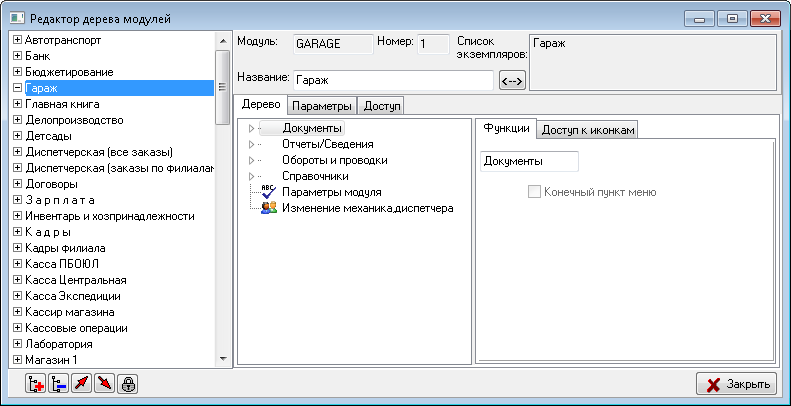
Проверяем (убеждаемся), что синий курсор в левой части окна установлен на модуле "Гараж" (если это не так, то кликаем один раз мышкой на нужном модуле и ждем 5-7 секунд для пересчета компонентов модулей)
Нажимаем мышкой кнопку "+" внизу окна

В окне запроса выбираем "копию выбранного" и жмем "Ок"

Ниже выбранного модуля появляется новая его копия

Два требуемых модуля в системе уже есть, теперь нужно обязательно проделать две операции:
- сделать новый модуль "частным" т.е. заблокировать его, чтобы не исчез при очередном обновлении версии;
- назначить модулям правильные наименования.
Делаем новый модуль "частным"
Для этого устанавливаем синий курсор на новый модуль (кликаем мышкой) и нажимаем внизу на кнопку "Замочек"


Обращаем внимание на то, что после этого новый модуль должен окраситься в красный цвет - красный цвет на модулях и пунктах меню означает "частные" отметки и эти элементы не изменяются при обновлении версии.

Переименование модулей
Устанавливаем синий курсор на новый модуль (кликаем мышкой), затем правая кнопка мышки - меню - "Изменить"
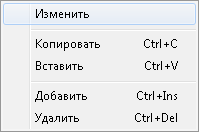
В строке с наименованием модуля появляется курсор и текст можно изменять
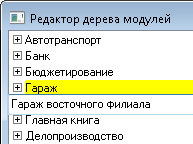
После изменения наименования модуля, нажимаем ENTER.
Если нужно, аналогичным образом меняем наименование исходного модуля, и если меняли, то его тоже делаем частным (с помощью замочка).

Дерево модулей готово, закрываем его - ESC

Теперь нужно настроить параметры модулей - прежнего и нового.
Настройка параметров модулей
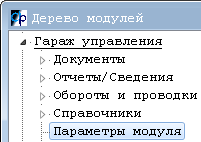
Открывается окно установок параметров текущего модуля (в нашем примере "Гараж управления")
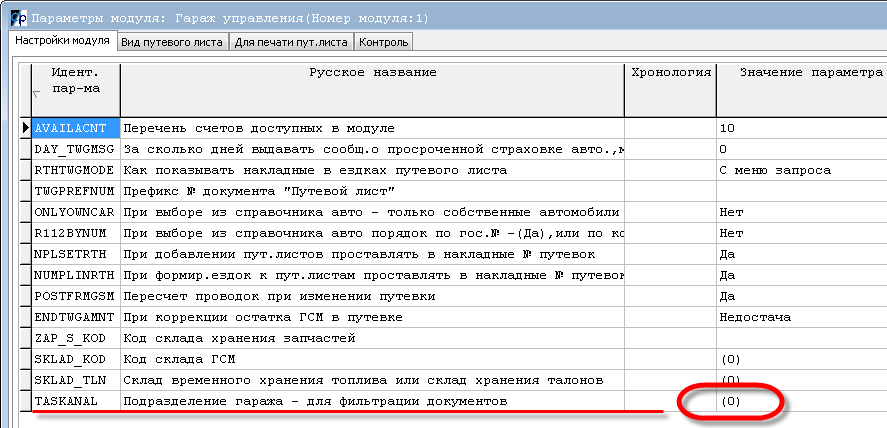
В первую очередь нужно установить параметр, задающий аналитический учет для всех документов данного модуля. Без этого параметра никакие документы в этом модуле работать не будут. В нашем случае этот параметр называется "Подразделение гаража - для фильтрации документов" с идентификатором параметра "TASKANAL". В разных модулях этот параметр может иметь разное русское название, но идентификатор параметра "TASKANAL" всегда такой.
Для установки (изменения) значения этого параметра передвигаемся в колонку "Значение параметра" и нажимаем ENTER.
Открывается справочник "Подразделения ТМЦ" из которого нужно выбрать подразделение, соответствующее аналитике модуля "Гараж управления". Выбор - клавишей ENTER.

Если нужного подразделения еще нет в этом справочнике, его нужно добавить (по кнопке F6)
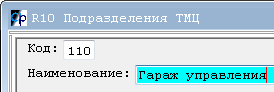
После ввода наименования, нажимаем ENTER, затем F4 - Выбор (для быстрого выбора одной кнопкой после добавления)
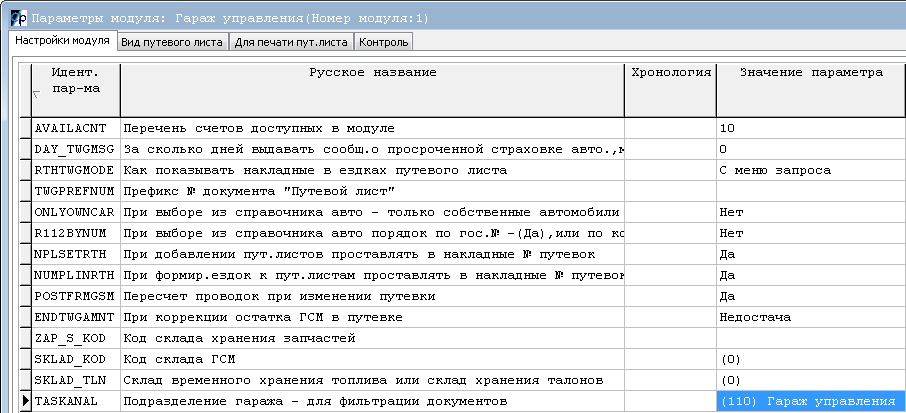
Эти аналитики нужно заполнить по всем вновь введенным модулям - в каждом модуле своя уникальная аналитика.
Вновь введенные модули готовы к работе с ними, но пока ни у каких пользователей, кроме администратора, к новым модулям
нет доступа - не назначены права доступа.
Установка прав доступа пользователей к модулям.
После установка прав доступа к новым модулям по пользователям, работа администратора закончена, пользователям можно перезагрузить систему "Фабиус", после чего они увидят новые модули и смогут с ними работать.